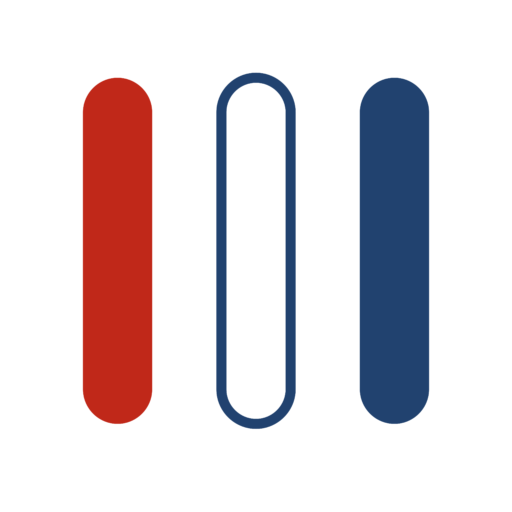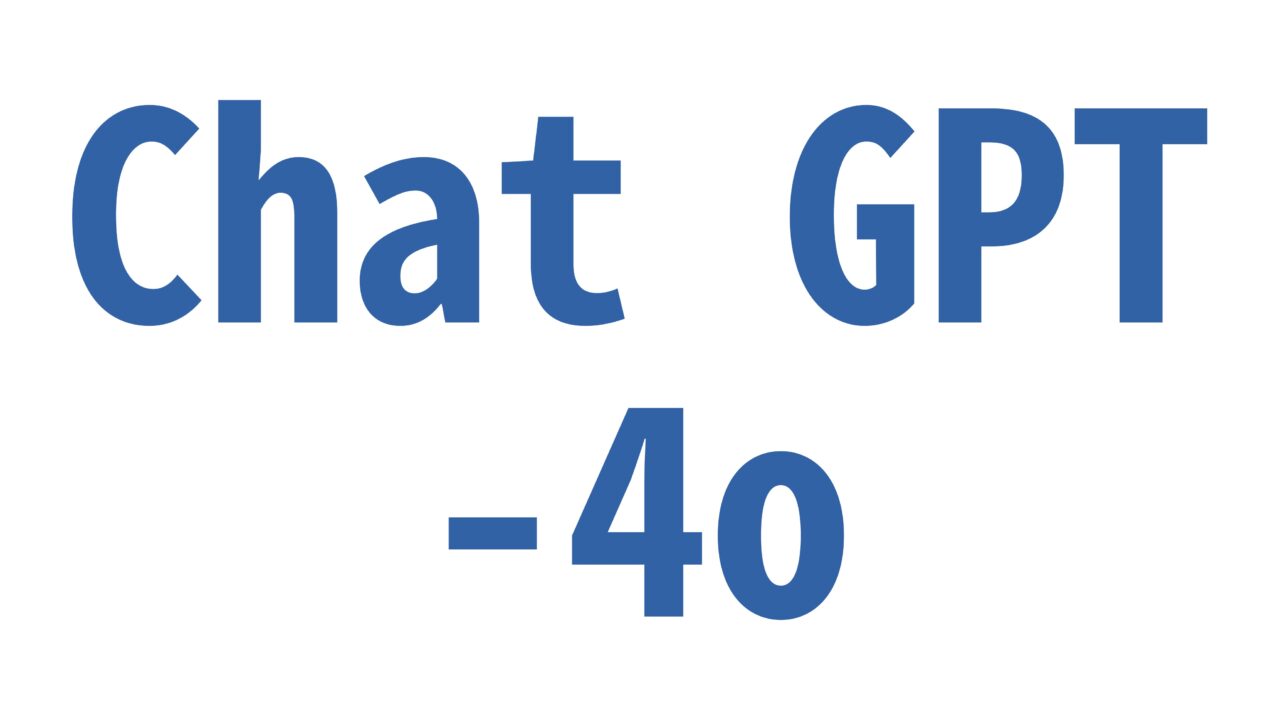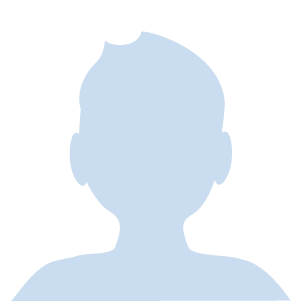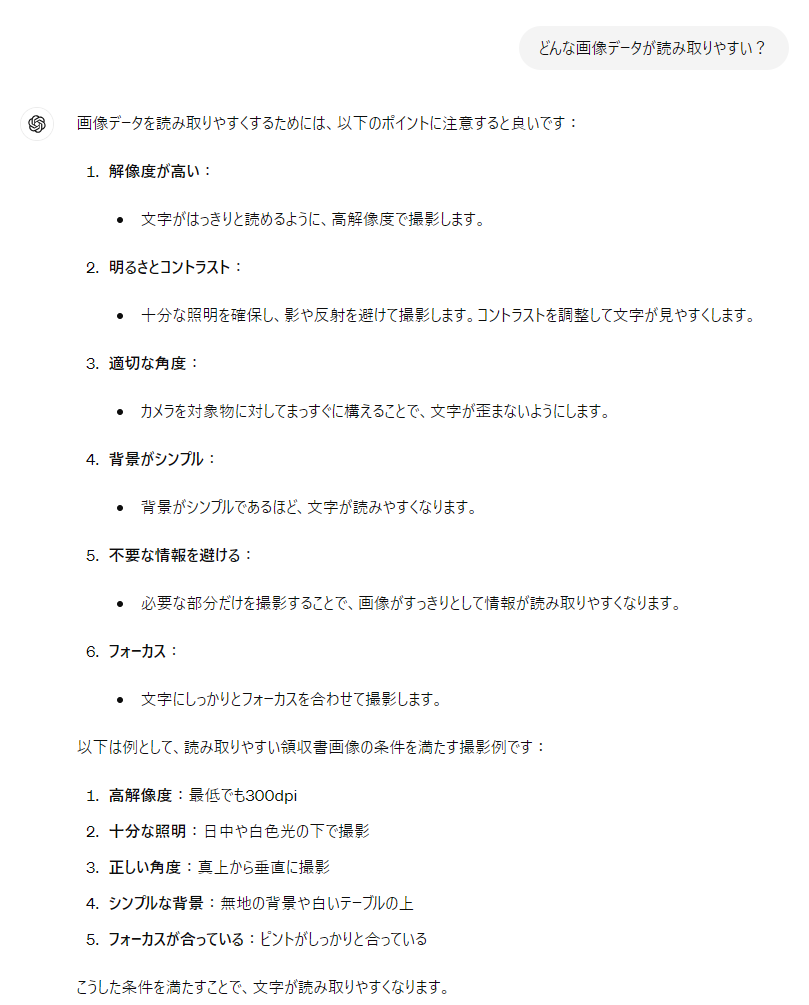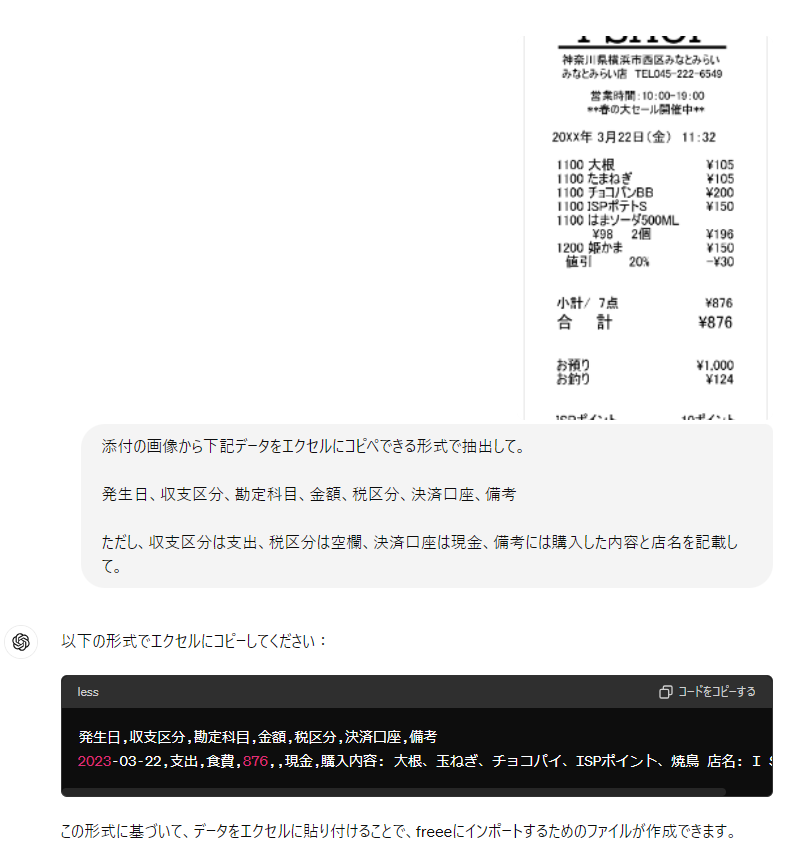*この情報は2024/6/21時点の情報に基づき記載しています。
・Chat-GPTを使用している人
・自分で会計ソフトを入力している人
・経理をラクにしたい人
「性能を炸裂させろ!!」
こんにちは、税理士の岩本隆一です。
今回は、
Chat GPT-4oで領収書の読み取って会計ソフトにアップロードする方法
について解説していきます。
事例
という方などがChat GPTを活用して会計ソフトに入力しています。
なぜChatGPTを使うのか
freeeやマネーフォワードなどのクラウド会計は領収書をアップロードすると、領収書の内容を読み込んでくれるPCR機能があります。
しかし、読み取りの制度がイマイチのことが多く、取引が会計ソフトに反映されないんですよね。
Chat-GPT4o
最近Chat GPTが4oに進化しました。
進化したことによって
領収書の読み取り機能が強化
しました。
手順
下記の手順で領収書の読み取りを行い、会計ソフトに連動します。
1、紙の領収書をスキャナかスマホで写真を撮って画像データにします。
2、Chat GPT-4oにアップロードして、どんな情報を抽出するか命令する。
3、会計ソフトにアップロードする
画像データにする
紙の領収書を画像データにします。
紙の領収書 → 画像データ
画像データにするには
①スキャナでも
②スマホの写真でも
どちらでもいいでしょう。
ただし、どのような画像データにするかによって
読み取りの精度
が変わります。
Chat GPT-4oに聞いたところ、こんな画像が読み込みやすいそうです。
アップロードとデータ抽出
画像データをChat GPT-4oにアップロードします。
クリップみたいなマークをクリックするとアップロードできます。
データ抽出方法ですが、会計ソフトによって変えたほうがいいです。
freeeとマネーフォワード別に紹介します。
freeeの場合
freeeなら下記の内容を抽出するように指示をします。
- 発生日
- 収支区分
- 勘定科目
- 金額
- 税区分
- 決済口座
- 備考
また、
エクセルにコピペできる形式で抽出して
と命令するのを忘れないようにしましょう。
具体的にはこんな感じの命令をします。
添付の画像から下記データをエクセルにコピペできる形式で抽出して。
- 発生日、収支区分、勘定科目、金額、税区分、決済口座、備考
ただし、収支区分は支出、税区分は空欄、決済口座は現金、備考には購入した内容と店名を記載して。
マネーフォワードの場合
マネーフォワードの場合には、下記のようにChat GPTに入力します。
添付の画像から下記データをエクセルにコピペできる形式で抽出して
取引日、借方勘定科目、貸方勘定科目、金額、摘要
ただし、貸方勘定科目は現金、摘要には取引内容と取引先を記載して。
実際にやってみた
ひろってきたこの画像
https://www.isp21.co.jp/solution/library/
でChat GPT-4oを使ってみて情報を抽出します。
抽出後のデータはこちらです。
発生日,収支区分,勘定科目,金額,税区分,決済口座,備考
2023-03-22,支出,食費,876,,現金,購入内容: 大根、玉ねぎ、チョコパイ、ISPポイント、焼鳥 店名: I SHOP
結構いい感じに抽出することができました。
ポイント
Chat GPTで領収書を正確に読み込ませて、意図通りにデータを抽出するポイントは
少しずつ処理を行わせる
ことです。
つまり、領収書を一枚ずつ処理させるということですね。
まとめ
今回はChat GPT-4oで領収書の読み取って会計ソフトにアップロードする方法について解説しました。
まとめると下記の通りです。
・Chat GPT-4oで経理がラクになるかも
・画像データのデータ内容に気をつけよう
・抽出するデータ形式にも気をつけよう。
今回もお読みいただきましてありがとうございました。